adb devices却能显示出来。我是不是忽略了什么明显的问题?Android Studio无法识别设备。
7
我把手机插进去后,它被成功检测到了(无需设备管理器或其他任何东西)...但Android Studio没有看到它。
我发现需要满足两个要求。
- PTP (not MTP)
- USB Debugging mode on
对于PTP,请前往设置..存储..USB连接..PTP(对于MTP / PTP,也许在我的Nexus上可以找到它,但在我的Doogee上我在“开发者选项”下面看到它,然后在网络上方的输入框上方,它会显示“选择USB配置”)
对于USB调试,请前往设置..关于手机..轻击构建版本大约7次,然后会出现一个新选项,您可以在其中打开USB调试。
补充:这对于移动USB调试或MTP / PTP也是相关的。https://android.stackexchange.com/questions/213059/where-is-the-mtp-and-ptp-option-in-android-9
3
尝试以下解决方案(适用于Windows):
进入sdk工具安装路径,在\sdk\platform-tools文件夹下运行以下命令:
adb devices
如果您的设备已列出,它应该显示类似于此的内容:
C:\android\sdk\platform-tools>adb devices
List of devices attached
081e96500591f039 device
尝试以下命令:
adb kill-server
adb start-server
确保您的手机中开启了“开发者选项”(如果没有,请前往“设置”,点击“关于手机”(或设备),多次点击“Android版本”,直到看到一条消息为止)。
确保您的手机上开启了USB调试功能(前往“开发者选项”并打开它)。
确保您已将USB配置设置为MTP(这也在“开发者选项”中)。
确保您连接USB时可以在Windows资源管理器中看到设备中的文件。
确保您已正确安装设备驱动程序(大多数情况下,这会在您第一次插入USB电缆时发生)。
在Windows中,右键单击计算机,进入设备管理器,检查是否在根文件夹上有“Android设备”,并在其下应该是“Android组合ADB接口”。如果没有,请下载Google USB驱动程序。在此处获取:
http://developer.android.com/sdk/win-usb.html
在设备管理器中,找到您的设备(应该有黄色感叹号),右键单击并更新驱动程序(打开刚刚下载的驱动程序文件夹)
如果这样还不行,请尝试重新启动Android Studio或再次插入您的设备。
一些廉价设备(例如一些$30的平板电脑)不提供在设备管理器中连接所需的USB驱动程序,因此在这种情况下,您需要寻找其他解决方法。
2
C:\Users\me\AppData\Local\Android\sdk\platform-tools。驱动程序的路径为:C:\Users\me\AppData\Local\Android\sdk\extras\google\usb_driver。 - Greenadb devices解决了问题,因为它能够检测和修复ADB守护程序未运行的问题。 - Matthias Ronge我发现适合我的方法是:
CD到您的 sdk platform-tools 文件夹检查 adb 是否能够识别您的设备
./adb devices
./adb kill-server
./adb start-server
然后重新运行./adb devices,看看它是否能够检测到设备,例如以下内容:
List of devices attached
015d2bc285601c0a device
2
在我的情况下,启用开发者选项中的 USB调试 解决了问题。重新连接手机后,请确保授予必要的权限。
启用开发者选项
手机设置 >> 关于手机 >> 软件信息 >> 反复点击版本号。
可选步骤
有时候,即使打开了 USB调试 ,手机也无法被检测到。这种情况下,可以在 开发者选项 中点击 撤销 USB 调试授权。重新连接手机后,请授权必要的权限。
如果仍然无法被检测到,则将 USB调试 开关关闭再打开,并在重新连接手机后授予权限。
更新于2020年11月27日
另一个可能导致连接不上设备(只能充电而无法调试)的原因是您的电缆可能已经损坏,建议购买新的电缆!^^
众所周知,“无法与Android Studio连接设备”对于新手来说是个很烦人的问题,但我已经做了很长时间的Android开发了,大多数常见方法都已经尝试过:
- 如何打开开发者模式。
- 忘记启用USB调试。
- 有时需要切换USB配置为传输文件。
- 一些潜意识的 adb命令指南,虽然我从未尝试过。
- 尝试使用新电缆。 ......
然而,对我有效的方法是再次撤销计算机的访问权限,也就是:
- 进入开发者选项。
- 撤销USB调试授权。
- 等待弹出对话框并请求您的访问权限。
- 完成,您的设备将会在Android Studio中列出。
1
如果你的手机之前能够工作
在进行任何复杂操作之前,这可能只是一个简单的问题。 仅需拔下插头,然后重新插入即可。
如果出现其他问题
您还可以检查配置是否设置为启动到您的手机。
运行 --> 编辑配置
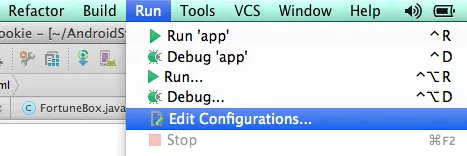
同时确保您要么默认使用 USB 设备,要么选择对话框(如果您将在模拟器上切换设备)。
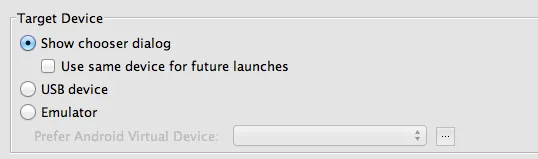
2
请确保您已下载与设备使用版本相对应的API。在更新设备的Android版本或切换到其他设备后,您可能没有在Android Studio中下载正确的API。操作步骤如下:
通过进入“设置>关于手机>Android版本”检查您的设备Android操作系统版本
确保您在SDK管理器中安装了正确的API
2
5
这篇文章对我很有帮助。我按照位于AVD Manager下拉菜单中的"Troubleshoot Device Connections"上的说明进行操作:
确保您的安卓手机通过USB连接到电脑上
前往您的安卓手机
进入您的手机的设置 > 关于手机 > 软件信息
点击版本号七次
现在,您的手机中开发者选项已启用
进入开发者选项
打开或启用USB调试
允许电脑访问手机
现在点击 "Troubleshoot Device Connections"
点击“下一步”,直到到达"重新启动ADB服务器"。 点击该选项并重新启动
现在,您的设备应该显示在AVD Manager下拉菜单列表上了。
原文链接
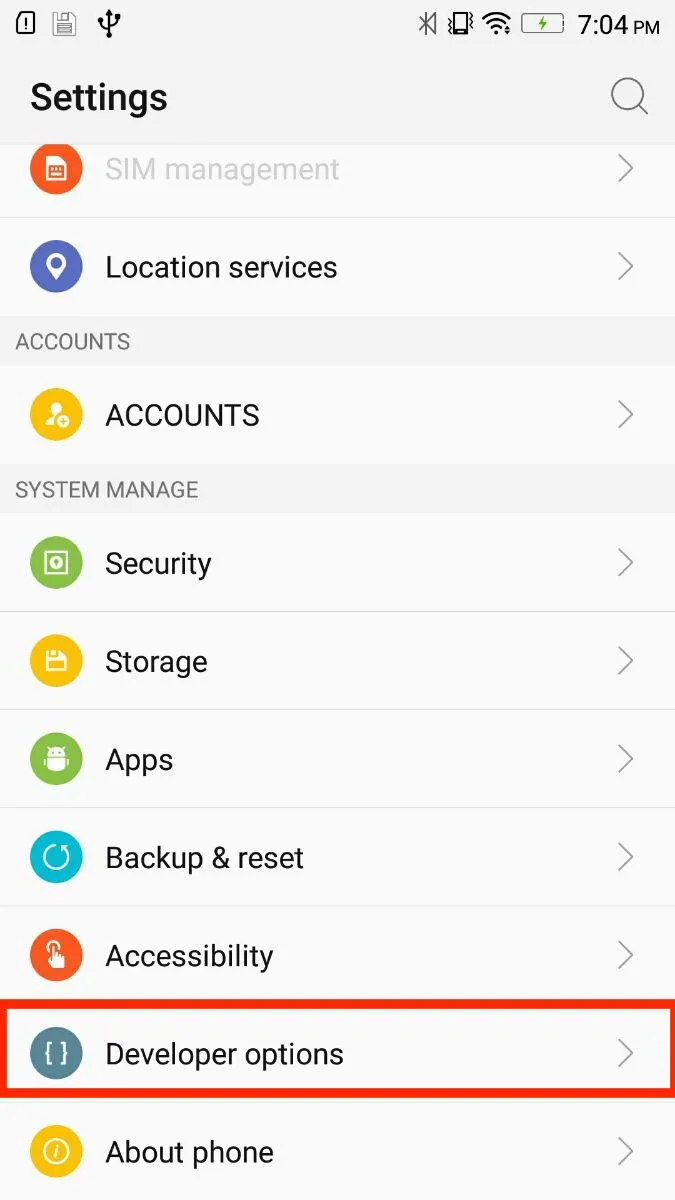
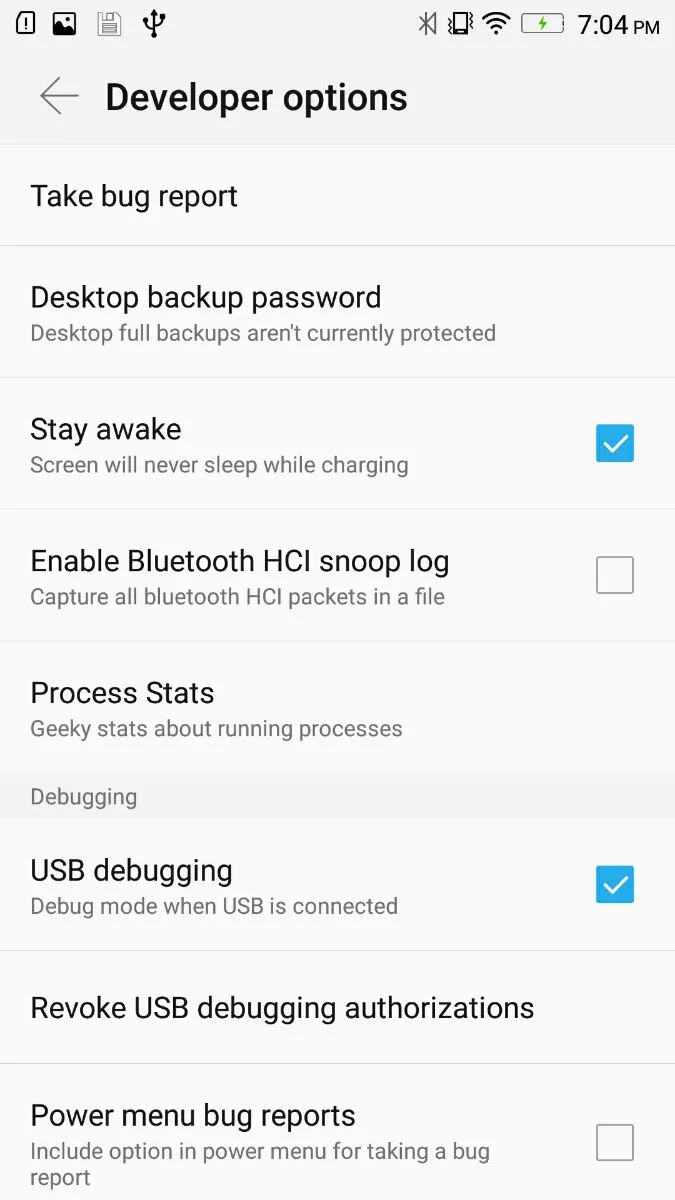
adb devices中不可见,原因可能是您使用了USB 3端口。只有使用USB 2端口时Lollipop才能连接。 - Kitalda